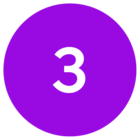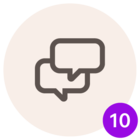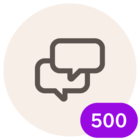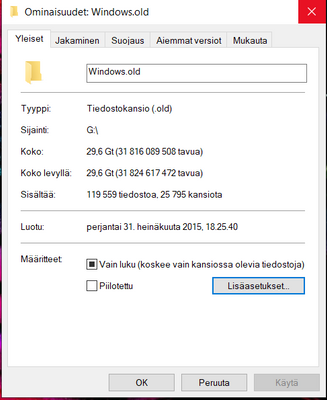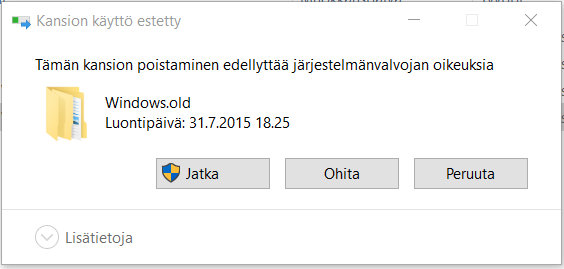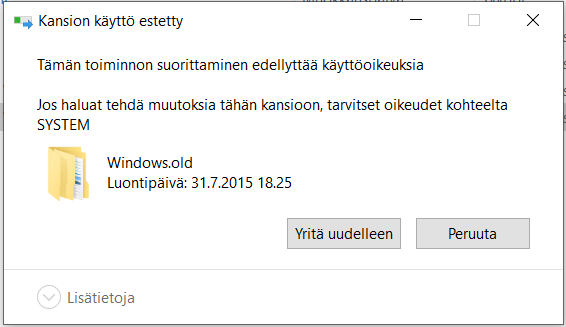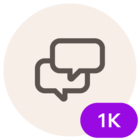Hei!
Käytän kannettavaa tietokonetta, jonka käyttöjärjestelmä on Windows 10. Olen tietokoneeni ainut käyttäjä, ja näinollen myös Järjestelmänvalvoja. Erästä tehtävää tehdessä, tietokone kysyy Järjestelmänvalvojan oikeuksia, jotta tehtävä voidaan suorittaa. Mitä minun pitää tehdä, että saan tietokoneen ymmärtämään, että minä olen Järjestelmänvalvoja, ja oikeutettu tekemään kyseiset muutokset?
----
Muokattu SaJoonas: viilattu otsikkoa